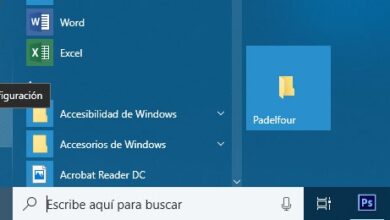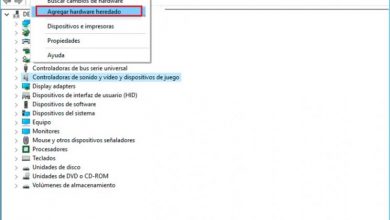Connaître la version et le nom de votre BIOS ou UEFI à partir de Windows
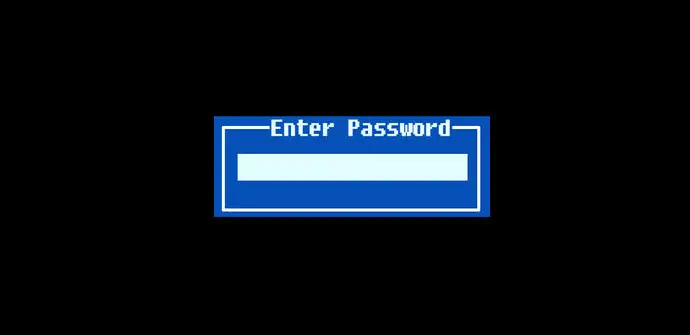
Pendant des années, le BIOS a été chargé de gérer le matériel informatique et d’où nous pouvons indiquer à partir de quel périphérique l’ordinateur doit démarrer. Mais en 2005, la norme UEFI (Unified Extensible Firmware Interface) ou Extensible Firmware Interface a été créée pour résoudre les limitations que le BIOS avait jusque-là.
Ce nouveau standard a commencé à être commercialisé en 2010 et offre une interface entièrement renouvelée et simple d’utilisation, cependant, il est probable que de nombreux utilisateurs ne savent pas si leur ordinateur dispose du BIOS ou de l’UEFI ou de la version de chacun d’eux . Par conséquent, nous allons montrer comment nous pouvons trouver rapidement à partir de Windows.
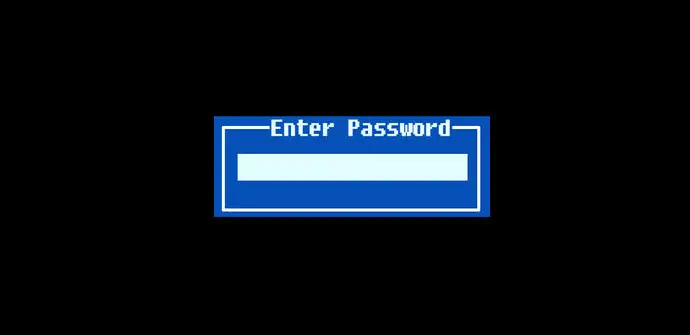
Ainsi, vous pouvez connaître rapidement la version du BIOS ou de l’UEFI à partir de Windows
Il est vrai qu’à partir du BIOS ou de l’UEFI lui-même, nous pouvons voir la version exacte que nous avons, cependant, nous allons montrer deux façons de connaître la version exacte sans avoir à y accéder, à partir de l’invite de commande ou en exécutant la commande msinfo32 . Pour le premier, ce que nous devons faire est d’ouvrir une fenêtre d’invite de commande avec des autorisations d’administrateur dans le menu Win + X, puis tapez la commande wmic BIOS get name, version, serialnumber et appuyez sur Entrée. Automatiquement, nous verrons comment la commande nous renvoie une ligne dans laquelle elle affiche la date du BIOS, la version exacte et le nom.
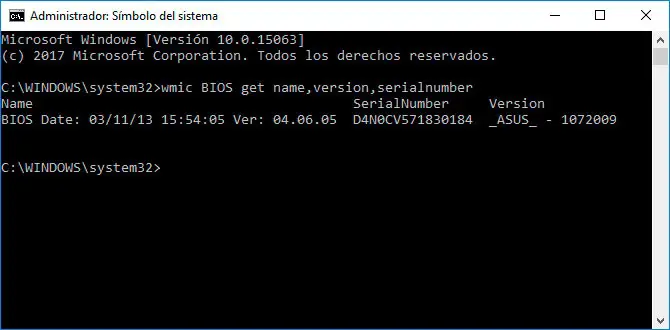
Mais si nous ne faisons pas partie de ceux qui aiment utiliser la ligne de commande, nous avons également la possibilité de connaître graphiquement la version et le nom exact du BIOS ou de l’UEFI. Pour ce faire, nous ouvrons une fenêtre d’ exécution de Windows, Win + R , et tapons la commande msinfo32 .
Lorsque nous cliquons sur OK, nous verrons comment une nouvelle fenêtre d’informations système apparaît. Sur le côté gauche de celui-ci, nous trouverons une sorte de menu décomposé et regroupé en trois options, Ressources matérielles, Composants et Environnement logiciel. Mais pour avoir accès aux informations recherchées, il suffit de sélectionner l’option principale System Summary , qui sera sûrement celle activée par défaut à l’ouverture de la fenêtre.
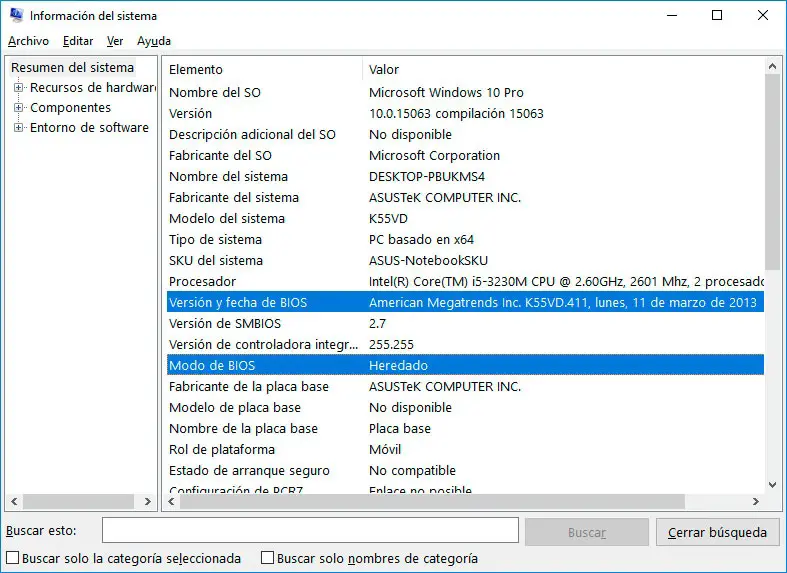
Ce résumé du système nous montrera de nombreuses informations dans le panneau sur le côté droit de la fenêtre Informations système. C’est là que nous devrons rechercher la version du BIOS et le champ de date et l’ élément Mode BIOS , qui sera là où on nous dira s’il s’agit de l’UEFI ou non.